עיצוב מותנה מוחל על בסיס אקריטריונים בודדים. כלל יבדוק רק אם ערך התא מתאים לתנאי אחד ואם כן, העיצוב יוחל. למרבה המזל, אתה יכול להחיל מספר כללי עיצוב מותנים ותוכל להשתמש בזה כדי לדלג על תאים ריקים בעיצוב מותנה. הנה איך.
דלג על עיצוב מותנה על תאים ריקים
פתח את קובץ ה- Excel שיישמת או שהתכוונת אליולהחיל עיצוב מותנה על. במסך המסך שלמטה, עיצוב מותנה מוחל על העמודה C כך שכל הערכים שהם פחות מ- 500 מודגשים באדום.
בחר בעמודה, או בשורות בהן אתה מתכוון להחיל את העיצוב המותנה. עבור אל עיצוב מותנה> ניהול כללים.

לחץ על כפתור הכלל החדש במנהל הכללים ומרשימת התנאים, בחר 'פרמט רק תאים המכילים' ובחר 'ריק' תחת התפריט הנפתח 'פרמט תאים בלבד'. לחץ על אישור.
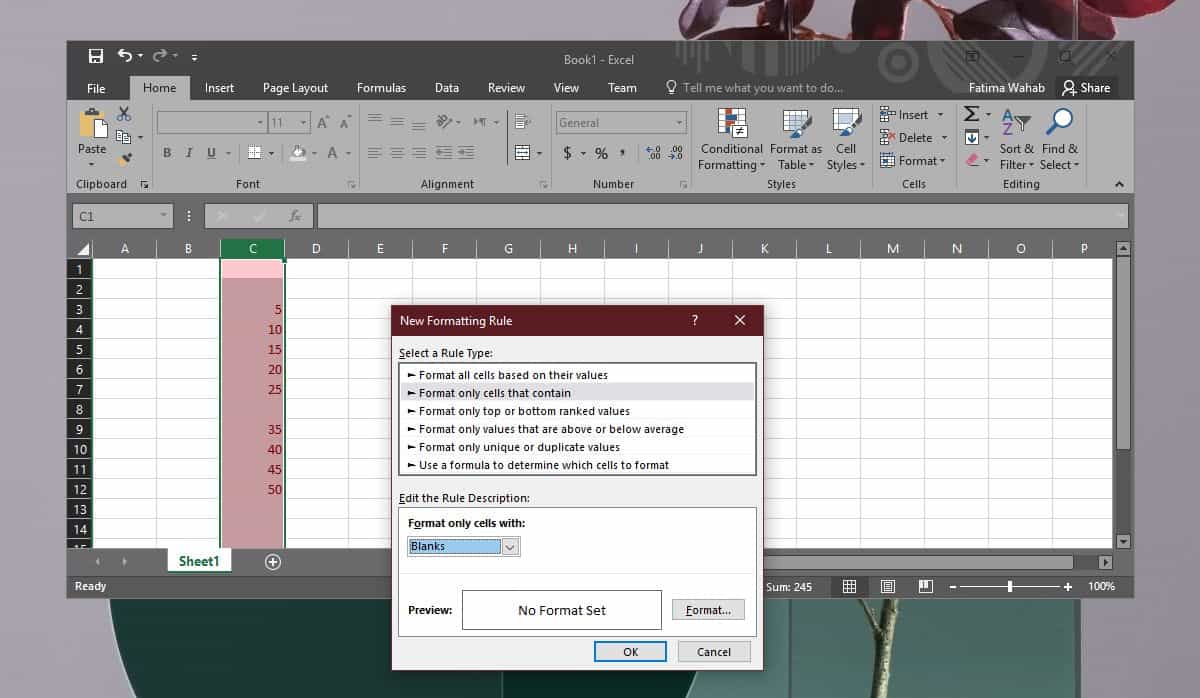
תחזור לחלון מנהל הכללים. הכלל החדש שהוספת יופיע שם. בחר באפשרות 'עצור אם נכון'. לאחר מכן תוכלו להוסיף תנאי עיצוב נוספים. אם ברשותך כללי תנאי עיצוב אחרים שנמצאים ברשימה, ודא שהאפשרות שיצרת עבור תאים ריקים מופיעה בחלקה העליון.
כדי להזיז אותו, בחר את הכלל והשתמש בלחצן החץ למעלה כדי להזיז אותו לראש. לחץ על החל וכל כללי העיצוב המותנים ידלגו על תאים ריקים בעמודה שבחרת.
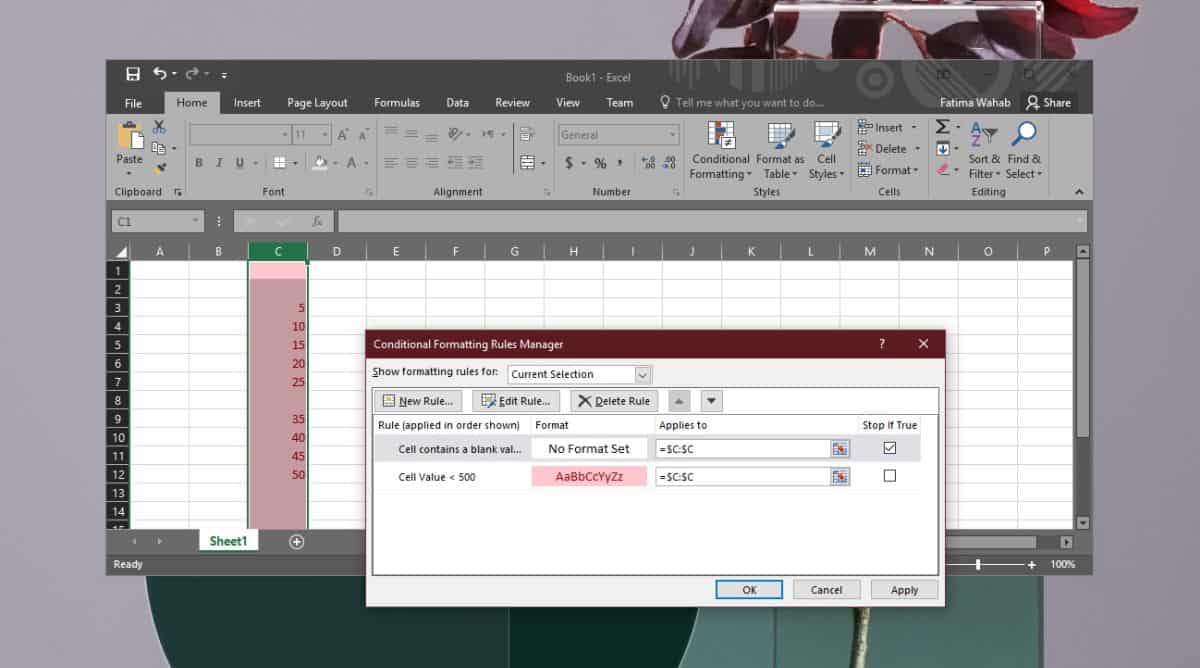
אין שום תנאי מתי עליך להוסיף את ה-כלל כדי לדלג על תאים ריקים. אתה יכול להוסיף אותו לפני או אחרי הוספת כללים אחרים. הדבר היחיד שעליך לוודא הוא שכלל התא הריק מופיע בראש הרשימה ואל תשכח לבדוק את האפשרות עצור אם נכון.
כברירת מחדל, פעולה זו תשאיר תאים ריקיםאולם כל העיצוב אם אתה זקוק להדגשת התאים הריקים, אתה יכול לתת לו פורמט כשאתה יוצר את הכלל. לחץ על כפתור 'עיצוב' לצד התיבה הגדולה 'ללא תבנית מוגדרת' ובחר את צבע המילוי של התא.
זוהי דרך נהדרת להדגיש שדות ריקים בהנתונים שלך וכדי לעצב אותם ברגע שהם יתמלאו. אתה יכול גם להשתמש בסדר בו חלים הכללים כדי להחיל תנאים מורכבים יותר ולעצב תאים בהתאם, למשל, אתה יכול להחיל כלל כדי להדגיש תאים אם הערך שלהם גדול ממספר מסוים, אך פחות ממספר אחר, או סתם למצוא כפילויות ערכים.













הערות